Create HANA data source entry
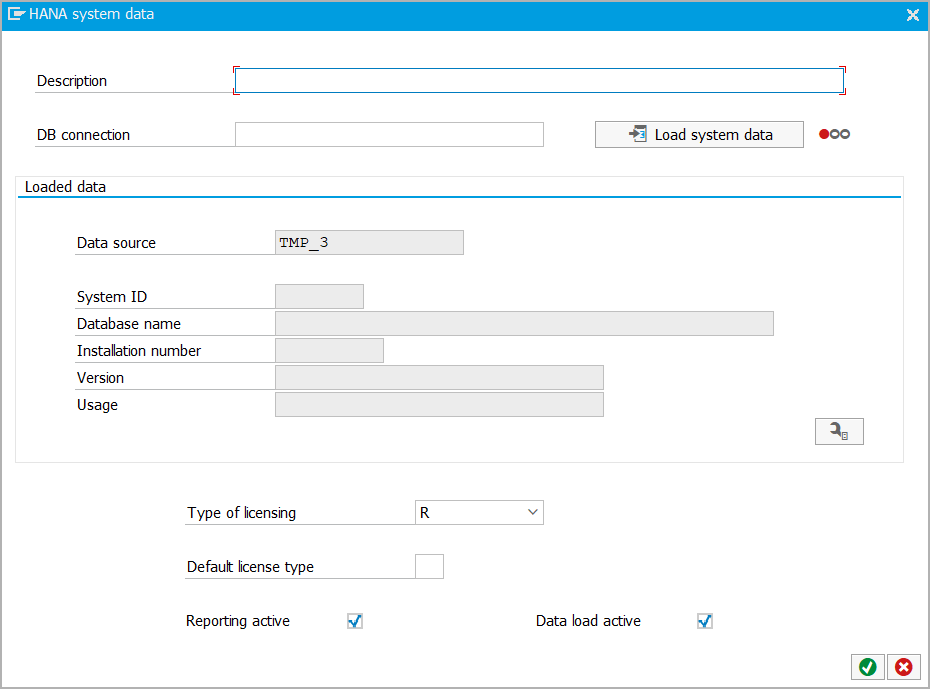
-
Enter description.
-
Enter database connection.
To see available database connections, click on
.
Select database connection and click on
.
-
To activate system connection and load system data, click on
.
noteAfter the system data is loaded, the data fields below 'Loaded data' are filled automatically. By clicking
, detailed data is shown which is also filled automatically.
-
Select license form of HANA system.
tipThe license form of HANA systems can be used in HANA reports to limit results.
-
Enter default license type.
To see available license types, click on
.
Select default license type and click on
.
-
If required, deactivate checkboxes.
-
Click on
.